"Kopier og indsæt" er en sætning, der, i computerens verden, betyder at kopiere materiale fra én side til en anden. Materiale kan omfatte tekst, billeder, symboler, filer, mapper, en hel side, eller nogle gange endda en hel disk. Her er hvordan du gør det.
Steps
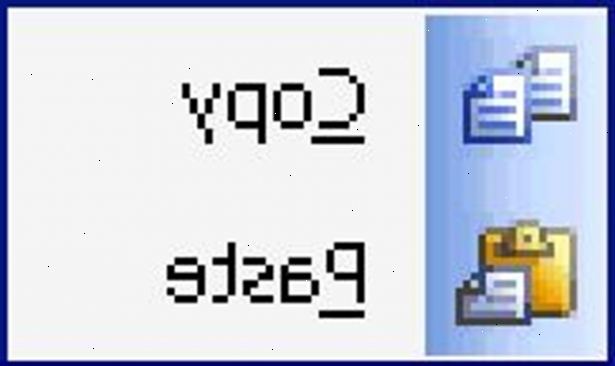
Windows
- 1Vælg den ønskede tekst. Fremhæv den ønskede tekst ved at holde venstre museknap nede og trække hen over den tekst, du ønsker at kopiere.
- Bemærk: Du kan også markere tekst med tastaturet. Placer markøren, hvor du vil begynde udvælgelsen, hold Shift-tasten nede, og brug piletasterne til at markere tekst.
- Hvis du bruger en smart telefon eller en anden touch-screen enhed, skal du bruge din finger til at trække langsomt over den tekst, du ønsker at fremhæve.
- 2Slip museknappen. Når du har valgt hele blokken af den ønskede tekst, slip din fat i knappen.
- Teksten skal nu blive fremhævet i dit valgte highlight farve.
- 3Højreklik på den markerede tekst. En genvejsmenu vises.
- Vælg "Copy". Dette kopierer teksten (placerer den markerede tekst på klippebordet), hvor du kan tage det til en anden del af det eksisterende dokument, eller endda til et andet dokument på en særskilt ansøgning, for at indsætte.
- Bemærk: I stedet for at vælge "Copy" fra genvejsmenuen, kan du vælge det fra menuen Rediger i de fleste applikationer, eller skriv Ctrl-C. Alle metoder placerer valget i udklipsholderen.
- 4Indsætte teksten. Find, hvor du vil indsætte den kopierede tekst, og klik i dokumentet, hvor du vil have teksten til at gå.
- Højreklik på musen. En genvejsmenu vises.
- 5Vælg "Indsæt". Den kopierede materiale vil blive indsat i dokumentet.
- Alternativt kan du vælge Sæt ind i menuen Rediger, eller skriv Ctrl-V for at indsætte indholdet af klippebordet i dokumentet.
Macintosh OS X
- 1Vælg tekst. Fremhæv den ønskede tekst ved at holde museknappen nede (venstre knap, hvis du har en 2-knaps mus), og trække over den tekst, du ønsker at kopiere.
- Bemærk: Du kan også markere tekst med tastaturet. Placer markøren, hvor du vil begynde udvælgelsen, hold Shift-tasten nede, og brug piletasterne til at markere tekst.
- Hvis du bruger en smart telefon eller en anden touch-screen enhed, skal du bruge din finger til at trække langsomt over den tekst, du ønsker at fremhæve.
- 2Slip museknappen. Når du har valgt hele blokken af den ønskede tekst, slip din fat i den venstre museknap.
- Teksten bør fremhæves i dit valgte highlight farve.
- 3Styr på den valgte tekst. (Højreklik med en 2-knaps mus). En genvejsmenu vises.
- Vælg "Copy". Dette kopierer teksten (placerer den markerede tekst på klippebordet), hvor du kan tage det til en anden del af det eksisterende dokument, eller endda til et andet dokument på en særskilt ansøgning, for at indsætte.
- Bemærk: I stedet for at vælge "Copy" fra genvejsmenuen, kan du vælge det fra menuen Rediger i de fleste applikationer, eller type Kommando (⌘)-C. Alle metoder placerer valget i udklipsholderen.
- Vælg "Copy". Dette kopierer teksten (placerer den markerede tekst på klippebordet), hvor du kan tage det til en anden del af det eksisterende dokument, eller endda til et andet dokument på en særskilt ansøgning, for at indsætte.
- 4Indsætte teksten. Find, hvor du vil indsætte den kopierede tekst, og klik i dokumentet, hvor du vil have teksten til at gå.
- Kommando-klik (eller højreklik) på musen. En genvejsmenu vises.
- Kommando-klik (eller højreklik) på musen. En genvejsmenu vises.
- 5Vælg "Indsæt". Den kopierede materiale vil blive indsat i dokumentet.
- Alternativt kan du vælge Sæt menuen Rediger, eller type Kommando (⌘)-V for at indsætte indholdet af klippebordet i dokumentet.
# *
- Alternativt kan du vælge Sæt menuen Rediger, eller type Kommando (⌘)-V for at indsætte indholdet af klippebordet i dokumentet.
Alle operativsystemer: træk og slip-metoden
- 1Marker teksten. Hjælp af de metoder, der er skitseret ovenfor, skal du markere den ønskede tekst.
- 2Træk og slip den. Klik og hold inde den markerede tekst. Holde museknappen nede, skal du trække den markerede tekst i sin nye destination, og derefter slippe museknappen
Tips
- Ctrl med A vil kopiere en hel side i redigerbar tekst (en hel tekst-box områdets tekst, hvis i et tekstfelt andetsteds).
- Prt scr vil kopiere hele skærmbilledet på en computer.
- For at understrege: I begyndelsen af materialet, venstre klik og slip. Mens du holder Shift forlod> nede på tastaturet, venstre klik og frigivelse i slutningen af materialet.
- Brug Ctrl med Ins til at kopiere. Brug Shift Ins> med Ins at indsætte.
- Kontekstmenuen har mulighed for at vælge alle for at kopiere en hel side.
- Ved hjælp af musen sparer tid, fordi du ikke behøver at fjerne din hånd fra det, som du gør, når du bruger et tastatur.
- Når du har klikket på Copy, vil det kopierede materiale, der bevares på "klippebordet". Du kan holde klistre det, indtil du kopierer nyt materiale til klippebordet.
- Kontekstmenuen har mulighed for at skære for at fjerne fremhævet materiale permanent. Du kan også klippe og indsætte.
